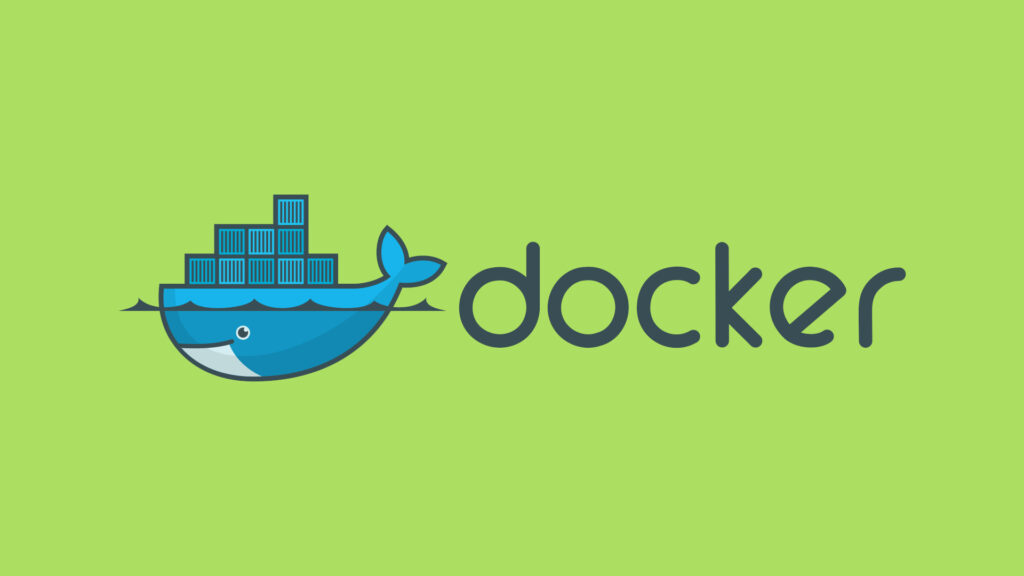[Guida] Container 101: introduzione a Docker su GNU/Linux
![[Guida] Container 101: introduzione a Docker su GNU/Linux 1 docker e aws insieme per rendere piu semplice e automatico il deploy multi container in ecs](https://www.laseroffice.it/blog/wp-content/uploads/2020/07/docker-e-aws-insieme-per-rendere-piu-semplice-e-automatico-il-deploy-multi-container-in-ecs.png)
In questa mini guida vi introdurrò uno degli argomenti più popolari dell’ultimo periodo, i container.
Dopo aver visto le principali caratteristiche di questa tecnologia, rapportandola alla classica virtualizzazione, vi mostrerò alcuni comandi base di Docker.
Container, virtualizzazione e Docker
Spesso quando si parla di container, per capirne il funzionamento ci si rapporta ad una tecnologia molto più popolare, ovvero le macchine virtuali. Queste, infatti, eseguono un sistema operativo completo, virtualizzandone tutte le funzioni. I container, invece, eseguono di solito solo una singola applicazione, con le relative librerie e risorse necessarie. Più contenitori condividono un kernel del sistema operativo, mentre ogni VM ha il proprio. Viene da sè che le macchine virtuali utilizzano un carico di risorse più elevato rispetto ai container e, quindi, sono spesso meno portabili e più lente nell’avviarsi.
![[Guida] Container 101: introduzione a Docker su GNU/Linux 2 docker containerized appliction](https://www.lffl.org/wp-content/uploads/2020/09/docker-containerized-appliction.png)
Per l’installazione di Docker su Ubuntu 20.04, è possibile seguire questa guida, con l’unico appunto che è adesso disponibile la versione aggiornata per Focal Fossa, e non è quindi più necessaria la modifica del file /etc/apt/sources.list.d/docker.list.
![[Guida] Container 101: introduzione a Docker su GNU/Linux 3 docker httpd](https://www.lffl.org/wp-content/uploads/2020/09/docker-httpd.png)
Per avviare un’applicazione containerizzata con Docker basta seguire pochi passaggi. Nell’esempio riportato nel precedente screenshot, ho avviato un’immagine dedicata al server web Apache httpd. Gli stessi comandi possono comunque essere utilizzati per qualsiasi altra immagine:
- Avvia il servizio di Docker:
-
sudo systemctl start docker
-
- Cerca un’immagine appropriata da Docker Hub:
-
sudo docker search apache
-
- Ottieni l’immagine:
-
sudo docker pull docker.io/httpd
-
- Esecuzione:
-
sudo docker run httpd
-
![[Guida] Container 101: introduzione a Docker su GNU/Linux 4 docker ps images](https://www.lffl.org/wp-content/uploads/2020/09/docker-ps-images.png)
La sintassi per l’utilizzo dei comandi di Docker è semplicissima.
docker <command>
Alcuni dei comandi base sono docker ps, che permette di elencare i container in esecuzione. Per fermare l’esecuzione si usa invece docker stop <container id>. Il comando create permette di creare un container, exec esegue un comando all’interno di un container già in esecuzione e images stampa a video tutte le immagini. È poi possibile, ovviamente, utilizzare anche comandi misti con quelli della shell. Se voglio rimuovere tutti i container chiusi, ad esempio, utilizzerò:
docker rm $(docker ps -a -q)
Seguiteci sul nostro canale Telegram, sulla nostra pagina Facebook e su Google News. Nel campo qui sotto è possibile commentare e creare spunti di discussione inerenti le tematiche trattate sul blog.
Fonte: https://www.lffl.org/2020/09/guida-container-101-docker.html
Se vuoi sostenerci, puoi farlo acquistando qualsiasi cosa dai diversi link di affiliazione che abbiamo nel nostro sito o partendo da qui oppure alcune di queste distribuzioni GNU/Linux che sono disponibili sul nostro negozio online, quelle mancanti possono essere comunque richieste, e su cui trovi anche PC, NAS e il ns ServerOne. Se ti senti generoso, puoi anche donarmi solo 1€ o più se vuoi con PayPal e aiutarmi a continuare a pubblicare più contenuti come questo. Grazie!
Hai dubbi o problemi? Ti aiutiamo noi!
Se vuoi rimanere sempre aggiornato, iscriviti al nostro canale Telegram.Se vuoi ricevere supporto per qualsiasi dubbio o problema, iscriviti alla nostra community Facebook o gruppo Telegram.
Cosa ne pensi? Fateci sapere i vostri pensieri nei commenti qui sotto.
Ti piace quello che leggi? Per favore condividilo con gli altri.






![[Guida] Container 101: introduzione a Docker su GNU/Linux 5 sharing-caring-1](https://www.lffl.org/wp-content/uploads/2018/02/sharing-caring-1.png)